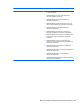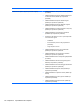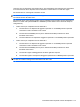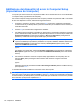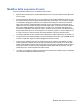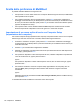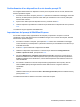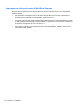HP ProBook Notebook User Guide - Windows Vista
Table Of Contents
- Funzionalità
- Identificazione hardware
- Identificazione delle etichette
- Wireless, modem e rete locale
- Utilizzo delle periferiche wireless (solo alcuni modelli)
- Utilizzo di una rete WLAN
- Uso di HP Mobile Broadband (solo alcuni modelli)
- Utilizzo delle periferiche wireless Bluetooth (solo alcuni modelli)
- Risoluzione dei problemi di connessione wireless
- Utilizzo del modem (solo in determinati modelli)
- Connessione a una rete LAN
- Dispositivi di puntamento e tastiera
- Uso dei dispositivi di puntamento
- Utilizzo della tastiera
- Uso dei tasti di scelta rapida
- Visualizzazione delle informazioni di sistema
- Avvio della modalità di sospensione
- Diminuzione della luminosità dello schermo
- Aumento della luminosità dello schermo
- Commutazione dell'immagine su schermo
- Apertura dell'applicazione di posta elettronica predefinita
- Apertura del browser Web predefinito
- Disattivazione dell’audio dell’altoparlante
- Diminuzione dell’audio dell’altoparlante
- Aumento dell’audio dell’altoparlante
- Riproduzione del brano o del capitolo precedente di un CD audio o di un DVD
- Avvio, sospensione o ripresa della riproduzione di un CD audio o di un DVD
- Riproduzione del brano o del capitolo successivo di un CD audio o di un DVD
- Uso dei tasti di scelta rapida
- Uso di QuickLook
- Uso di QuickWeb
- Uso del tastierino numerico incorporato
- Uso di un tastierino numerico esterno opzionale
- Pulizia di TouchPad e tastiera
- Applicazioni e supporti multimediali
- Funzionalità multimediali
- Software multimediale
- Audio
- Video
- Unità ottica (solo in determinati modelli)
- Identificazione dell'unità ottica installata
- Utilizzo dei dischi ottici (CD, DVD e BD)
- Selezione del disco corretto (CD, DVD e BD)
- Riproduzione di CD, DVD o BD
- Configurazione di AutoPlay
- Modifica delle impostazioni della regione per i DVD
- Rispetto delle norme sul copyright
- Copia di CD o DVD
- Creazione (masterizzazione) di CD, DVD o BD
- Rimozione di un disco ottico (CD, DVD o BD)
- Risoluzione dei problemi
- Il vassoio del disco ottico non si apre e non consente di rimuovere un CD, DVD o BD
- Il computer non riconosce l'unità ottica
- Prevenzione delle interruzioni di riproduzione
- Il disco non viene riprodotto
- Il disco non viene riprodotto automaticamente
- Il film si interrompe, viene riprodotto in modo casuale o vengono saltate delle scene
- Il film non è visibile su un display esterno
- La masterizzazione di un disco non si avvia, oppure si arresta prima del completamento
- Occorre reinstallare un driver del dispositivo
- Webcam
- Risparmio energia
- Impostazione delle opzioni di risparmio energia
- Uso dell'alimentazione CA esterna
- Uso dell'alimentazione a batteria
- Individuare le informazioni sulla batteria in Guida e supporto tecnico
- Uso del controllo della batteria
- Visualizzazione della carica residua della batteria
- Inserimento o rimozione della batteria
- Caricamento della batteria
- Ottimizzazione della durata di carica della batteria
- Gestione dei livelli di batteria scarica
- Identificazione dei livelli di batteria scarica
- Risoluzione del livello di batteria scarica
- Risoluzione di un livello di batteria scarica quando è disponibile l'alimentazione esterna
- Risoluzione di un livello di batteria scarica quando è disponibile una batteria carica
- Risoluzione di un livello di batteria scarica quando non è disponibile una fonte di alimentazione
- Risoluzione di un livello di batteria scarica quando non è possibile uscire dalla modalità sospensio ...
- Calibrazione della batteria
- Risparmio della batteria
- Conservazione della batteria
- Smaltimento della batteria usata
- Sostituzione della batteria
- Test dell'adattatore CA
- Arresto del computer
- Unità
- Dispositivi esterni
- Schede di memoria esterne
- Moduli di memoria
- Protezione
- Protezione del computer
- Utilizzo di password
- Impostazione delle password in Windows
- Impostazione delle password in Computer Setup (Impostazione del computer)
- Password amministratore del BIOS
- Utilizzo della password DriveLock di Computer Setup (Impostazione del computer)
- Utilizzo della password DriveLock automatica di Computer Setup (Impostazione del computer)
- Uso delle funzionalità di protezione in Computer Setup (Impostazione del computer)
- Uso di software antivirus
- Uso di software firewall
- Installazione degli aggiornamenti più importanti
- Uso di HP ProtectTools Security Manager (solo in determinati modelli)
- Installazione di un cavo di sicurezza
- Aggiornamenti del software
- Backup e ripristino
- Impostazione del computer
- MultiBoot
- Gestione e stampa
- Indice analitico
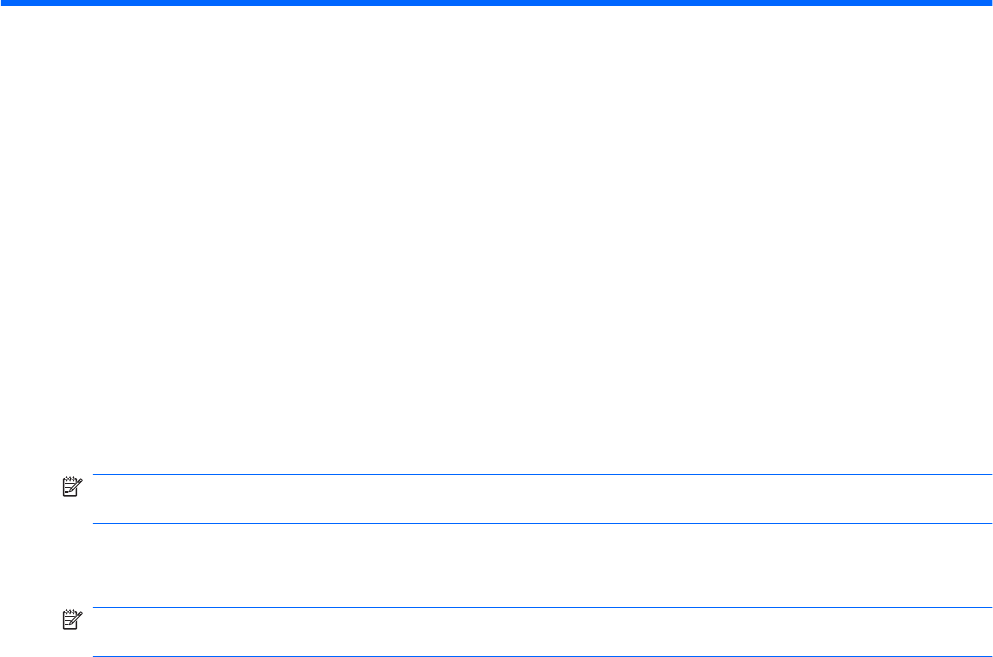
14 MultiBoot
Informazioni sulla sequenza di avvio dei dispositivi
Quando il computer viene acceso, il sistema tenta di avviarsi dai dispositivi di avvio abilitati. L'utility
MultiBoot, abilitata per default, controlla l'ordine nel quale il sistema seleziona un dispositivo di avvio. I
dispositivi di avvio comprendono le unità ottiche, le unità a dischetti, le schede di rete interne, le unità
disco rigido e le periferiche USB. I dispositivi di avvio contengono supporti avviabili o file che permettono
l'avvio e il funzionamento corretti del computer.
NOTA: alcuni dispositivi di avvio devono essere abilitati in Computer Setup (Impostazione del
computer) per poter essere inclusi nell'ordine di avvio.
Per default, il computer seleziona il dispositivo di avvio cercando i dispositivi di avvio abilitati e le
posizioni dell'alloggiamento dell'unità nel seguente ordine:
NOTA: è possibile che alcuni dispositivi di avvio e alcune posizioni dell'alloggiamento dell'unità
elencati non siano supportate dal computer in uso.
●
Slot espansione notebook
●
Unità disco rigido interno
●
Unità a dischetti USB
●
CD-ROM USB
●
Disco rigido USB
●
Ethernet del notebook
●
Secure Digital (SD) Memory Card
●
Alloggiamento di espansione base di aggancio
●
Unità SATA esterna
È possibile cambiare la sequenza con cui il computer cerca il dispositivo di avvio modificando la
sequenza di avvio in Computer Setup (Impostazione del computer). È inoltre possibile premere il tasto
esc durante la visualizzazione del messaggio "Press the ESC key for Startup Menu" (Premere il tasto
ESC per visualizzare il menu di avvio) nella parte inferiore dello schermo, quindi premere f9. Se si preme
f9 viene visualizzato un menu in cui sono mostrati i dispositivi di avvio correnti e che consente di
selezionare un dispositivo di avvio. In alternativa, è possibile utilizzare MultiBoot Express per impostare
il computer in modo che all'accensione o al riavvio venga richiesto un percorso di avvio.
Se MultiBoot è disabilitato, il computer segue un ordine di avvio fisso che consiste innanzitutto nella
ricerca di un dispositivo di avvio dell'unità A. Nel caso in cui la ricerca non produca alcun risultato, il
172 Capitolo 14 MultiBoot